Установка Moodle в Vesta CP
Не так давно ко мне обратились с просьбой помочь организовать обучающую платформу с веб-интерфейсом. При этом бюджет был очень ограничен. Когда в реализации проекта возникают финансовые ограничения, то имеет смысл посмотреть в сторону решений на базе свободно-распространяемого программного обеспечения. В нашем случае таким решением стала платформа Moodle.
Ранее мы уже описывали процесс установки и первичной настройки Moodle. В нашем случае процесс установки не изменился, только добавились некоторые нюансы при работе с Vesta CP, под управлением которой работает наш веб-сервер.
Создаем пользователю отдельный аккаунт. В пакете, за ранее, настраиваем режим hosting — это поможет нам управлять размером выделяемой памяти на проект:
По требованиям безопасности, выбранной нами системы дистанционного обучения, директория moodledate должна находиться уровнем выше чем все рабочие файлы Moodle. Однако в начальном варианте настройки Vesta CP это не позволяет. Для того, чтобы исправить положение:
- Переходим с правами root в конфиг веб-сервера Apache. В зависимости от того, какую операционную систему вы используете, он может называться по разному. Для Debian-подобных это так: /home/admin/conf/web/apache2.conf
-
Находим строку:
- Добавляем в нее /home/USER/web/YOUR-HOSTNAME.com/moodledata
-
В результате мы получим строку вида:
Сохраняем изменения и запускаем процесс установки Moodle в браузере.
Не забываем создать от имени пользователя директорию по указанному адресу и далее следуем указаниям инсталлятора.



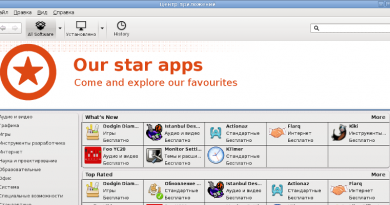
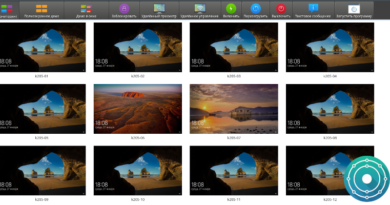
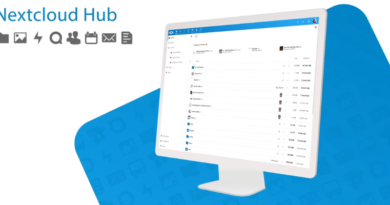

Здравствуйте! Сколько будут стоить услуги по установке Moodle?
Здравствуйте. Написали Вам на почту.